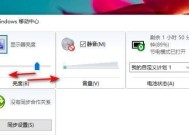电脑屏幕消失了怎么办(解决电脑屏幕消失的常见问题及操作方法)
- 数码常识
- 2025-01-03
- 19
- 更新:2024-12-27 10:26:16
电脑屏幕是我们使用电脑进行各种操作和浏览内容的重要界面,然而,有时候我们可能会遇到电脑屏幕消失的问题。本文将介绍一些常见的原因和解决方法,帮助您解决这一问题。

1.确认连接是否松动:首先检查电脑屏幕连接线是否松动或不正确连接。若是,重新插拔连接线,确保其稳固连接。
2.调整亮度设置:检查屏幕亮度设置是否被调整为最低或关闭状态。尝试按下亮度快捷键或调整显示设置中的亮度选项。

3.重启电脑:有时候电脑屏幕消失可能是由于系统错误导致的。尝试重新启动电脑,看是否能够恢复正常。
4.进入安全模式:如果屏幕仍然没有出现,可以尝试进入安全模式。按下电源按钮启动电脑,在Windows启动界面出现前多次按下F8键,选择进入安全模式,检查问题是否解决。
5.检查显示设置:如果电脑屏幕仍然没有显示,可能是由于显示设置的问题。在安全模式下,右键点击桌面空白处,选择“显示设置”,调整屏幕分辨率和显示器选项。

6.检查驱动程序:有时候屏幕消失可能是由于显示驱动程序问题引起的。在设备管理器中检查显示适配器,并更新或重新安装驱动程序。
7.检查硬件故障:如果以上方法都不能解决问题,可能是由于硬件故障引起的。尝试连接电脑到另一个显示器上,看是否能够正常显示。如果是台式机,检查显卡是否正确插入或需要更换。
8.清除电脑内存:有时候电脑内存问题也会导致屏幕消失。关闭电脑,断开电源线并按住电源按钮10至15秒,以清除内存。重新开启电脑,看是否解决问题。
9.检查操作系统更新:确保操作系统为最新版本,并检查是否有可用的更新。有时候更新可以修复一些屏幕消失的问题。
10.找专业技术支持:如果您尝试了以上方法仍然无法解决问题,建议寻求专业技术支持。他们可以更好地诊断和解决您的电脑屏幕问题。
11.预防电脑屏幕消失问题:定期清理电脑内部灰尘,避免过热;谨慎安装软件和更新,避免不必要的冲突和错误;保持电脑系统和驱动程序更新。
12.注意电脑使用环境:避免在高温或高湿度的环境下使用电脑,这可能对电脑屏幕造成损害。确保电脑通风良好,并避免将其暴露在阳光直射下。
13.定期备份数据:在遇到电脑屏幕消失的问题之前,定期备份重要数据是非常重要的,这样即使发生问题也能够保证数据的安全。
14.使用维护工具:使用一些优化和维护工具,如清理注册表、清理垃圾文件等,可以减少屏幕消失问题的发生。
15.电脑屏幕消失可能是由于连接松动、亮度设置、硬件故障、驱动程序问题等引起的。通过检查连接、调整设置、更新驱动程序等方法,可以解决大多数问题。如果问题仍然存在,寻求专业技术支持是一个明智的选择。同时,注意预防和维护也能减少屏幕消失问题的发生。